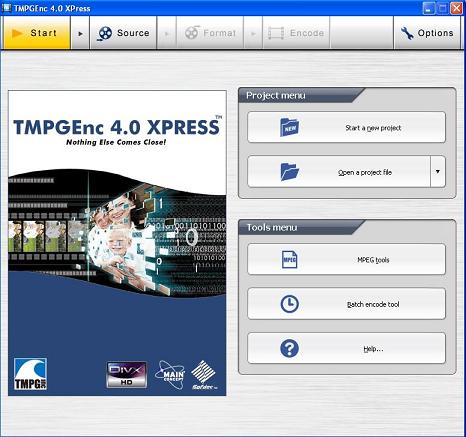روش نصت ویندوز XP روی نت بوک سامسونگ با فلش (UFD)

برای این کار سیستم عامل فعلی شما باید ویندوز XP 32 بیتی و ویستا باشد.
ابزاری که برای شروع کار به آنها نیاز دارید شامل این سه برنامه هست :
Bootsect.zip 1
PeToUSB_x.x.x.x.zip (I used v3.0.0.7 for my install) 2
Usb_prep8.zip 3
فایلها را میتوانید ازلینکهای زیر دانلود کنید
http://www.mediafire.com/?ht4kcmvznbz ۱
http://www.mediafire.com/?jmkod22l1zz ۲
http://www.mediafire.com/?0hvedmjovem ۳
روش انجام :
1 - فایلهای درون Bootsect.zip را بازگشایی کنید.
2- سپس فایلهای USB_prep8 و PeToUSB هم اکسترکت کنید.
3- سپس برنامه های اجرایی PeToUSB را به درون فولدر ایجاد شده USB_prep8 کپی نمایید.
4- درون فولدر USB_prep8 ، روی فایل اجرایی sb_prep8.cmd دابل کلیک کنید تا اجرا شود.
5- یک پنجره ظاهر می شود

6- یک کلید را بزنید تا مراحل پروسس شروع شود 
7- تمامی تنظیمات از قبل برای کار شما و چیزی که مد نظرتان هست تنظیم شده است. دقت کنید که نام USB درایو متصل شده به کامپیوتر و سایر تنظیمات صحیح باشد. خوب ، روی start کلیک کنید تا مراحل فرمت آغاز گردد.
8- توجه کنید که وقتی فرمت کامل شد ، ابداً پنجره را نبندید و فقط از طریق run در استارت منو ، cmd را اجرا کنید تا صفحه MS-DOS باز شود.
9- حالا با استفاده از دستورات MS-DOS به درون پوشه ای که bootsect.exe را ذخیره کرده اید بروید.

10- حالا دستور :bootsect.exe /nt52 R را تایپ کنید. دقت کنید که :R نام برچسبی درایو USB شما در my computer هست و ما اگر چیز دیگری هست باید آنرا تغییر دهید.
11- این کار به شما اجازه می دهید که boot sector صحیحی را برای فلش درایو خود بسازید. که اجازه می دهید سیستم از روی USB درایو شما بدون هیچج مشکلی بوت گردد. دقت کنید که در لپ تاپ شما تنظیمات Boot sequence بر روی USB باشد و یا از F12 و لود بوت منو در هنگام روشن شدن سیستم استفاده کنید تا بتوانید USB درایو خود را انتخاب و بوت کنید.
12- نکته مهم دیگر این است که وقتی دستور bootsect.exe اجرا می شود ، هیچ پنجره ای باز نباشد که محتوای USB درایو را نمایش دهد. اگر چنین نباشد ، کار رایت و تنظیم Boot sector ها به درستی انجام نمی شود.
13- اگر تمامی کارها صحیح باشد شما باید پیغام " Bootcode was successfully updated on all targeted volumes " را مشاهده نمائید.

14- حالا شما می توانید فقط پنجره command prompt را ببندید ... و نه پنجره برنامه usbprep8 !
Type Exit and press Enter to close cmd window
15- در مرحله بعد پنجره ای که می بینید که حاوی گزینه های زیر است.
Click Close on the PeToUSB window
16- دکمه اینتر را فشار دهید. حالا شما باید اطلاعات صحیح خواسته شده را برای شماره های 1 تا 3 وارد نمائید.

+ عدد 1 را نوشته و فشار دهید. فایل منیجر فولدری که ویندوز XP درون آن هست از شما طلب می کند . مثلا سی دی ویندوز XP درون سی دی رام و یا جائی که روی هارد کپی نموده اید.

+ عدد 2 را تایپ و اینتر کنید. برچسب و یا drive letter ای را وارد کنید که جزو برچسب های درایوهای شما در my computer نباشد. مثلاT
+ عدد 3 را بزنید و برچسب درایوی را وارد کنید که usb به آن متصل می باشد.
+ عدد 4 را بزنید تا مراحل اجرا ساختن USB آغاز و تکمیل گردد.
17- اسکریپت در حال اجرا از شما درخواست می کند که درایو موقت برای کپی که نامش مثلا :T است را فرمت کنید بنابراین با زدن Y و اینتر تایید کنید.
18- وقتی فرمت تمام شد دوباره دکمه اینتر را بفشارید. مشاهده می کنید که برنامه در حال کپی محتوای ویندوز در درایو موقتی است که فرمت شده است. هنگامی که تمام شد اینتر را بزنید تا مراحل ادامه یابد.
19- حالا مشاهده می کنید که پنجره ای حاوی پیغام تایید کردن کپی اطلاعات درون درایو USB است ... پس YES را بزنید. بعد از تکمیل شدن کپی اطلاعات از شما خواهد پرسید که آیا تمایل دارید به عنوان بوت درایو :U شناسایی شود ؟ و شما تایید کنید و YES را بزنید.
20- حالا در این مرحله YES را بزنید تا درایو مجازی ساخته شده توسط شما unmount شود.
21- خوب ، تا بحال تمامی مراحل مشکل اش را انجام دادیم ... حالا می توانید پنجره usbprep8 را ببندید.
22- حالا از این موضوع اطمینان حاصل کنید که نوت بوک شما روی حالت USB boot تنظیم شده باشد . این کار را می توانید با تنظیم آن در bios setup انجام دهید.
23- USB درایو خود را متصل و از روی آن بوت کنید. در این مرحله شما 2 گزینه را مشاهده می کنید. گزینه شماره 2 را برای text mode setup انتخاب کنید.
24- دقت کنید در این مرحله باید هارد شما عاری از هر نسخه ویندوز XP باشد ... پس باید درایو مورد نظر خود را با سیستم فت NTFS فرمت کنید و تمامی پارتیشن ها را delete کنید و فقط یک پارتیشن فرمت شده بسازید تا به پیغام hal.dll بز نخورید.
25- حال وقتی کار شما تمام شد و تایید کردید و سیستم نیز ریست شد ، وارد محیط GUI mode شوید.
26- حالا شما می توانید نصب را در محیط Windows installation به راحتی انجام دهید. دقت کنید تا وقتی که دسکتاب ویندوز XP را ندیدید و 100 درصد کار نصب انجام نشد ، درایو USB را جدا نکنید. حالا می توانید ,USB درایو خود را safety remove کنید و پس از یک Restart سیستم از ویندوز خود لذت ببرید.
- دقت داشته باشید این مراحل بخصوص در محیط text mode به شما امکان می دهید بدون کپی کردن همه اطلاعات درون هارد خود به راحتی از سیستم های ریکاوری و نصب مجدد ویندوز استفاده کنید.
امیدوارم در این مراحل مشکلی نداشته باشید.
منبعwww.scartech.net وkermak.blogfa.com
samsung crack win 7
SAMSUNG

سلام
بعد ازنصب ویندوز ۷ روی نوت بوکهای سامسونگ در صورت اکتیو نشدن می توانید از لینک زیر
استفاده کنید وپس از دانلود استفاده کنید
نکته:ارتباط دستگاه باید از اینترنت قطع باشد.
http://www.mediafire.com/?utxdiz2jgg2
نام : RemoveWAT 2.2.5
وظیفه : Remove or Uninstall KB971033 Update in Windows 7
اگر شما کاربر آشنا تری یه جستجو در اینترنت باشید میتوانید
با تورنت فایلی بنام Chew-WGA 0.9- The Windows 7 Patch
دانلود کنید.که گزینه Windows is Activate را هم داشته باشید
دز نوع خودش بهترینه
ادامه مطلب ...Convert TRP File sima-dp02- کانورت فایل گیرنده دیجیتال جم
کانورت فایل TRP رکورد شده توسط گیرنده دیجیتال جم به فرمت دیگر
با سلام خدمت همه دوستان عزیز
قصد دارم نرم افزار کامل وبسیار مفید ی را خدمتتون معرفی کنم که برای کانورت کردن فایل های صوتی تصویری هم هیچ مشکلی نداشته باشید:
ابتدا نرم افزار TMPGE را از لینک زیر دانلود کنید و بعد از نصب حتما فایل read me را حتما با دقت مطالعه بفرمایید و تغییر کوچکی که در آن ذکر شده را اعمال بفرمایید: